Jūs tikriausiai jau žinote, kad per metus spausdintuvo rašalui išleidžiate daugiau, nei galėjote mokėti už patį spausdintuvą. Bet ar žinojote, kad kai kurie spausdintuvų modeliai naudoja daugiau nei pusę šio rašalo tik techninės priežiūros tikslais?
Pagal „Consumer Reports“ 2013 m. Birželio mėn. „Didelės spausdintuvo rašalo sąnaudos“, tipiškas „Epson Expression Premium XP-800“ spausdintuvo naudotojas kasmet išleis 110 dolerių už įrenginio rašalą, kurio $ 21 yra naudojamas spausdintuvui prižiūrėti. Jei turite „Canon Pixma MX922“ spausdintuvą, jūs niekada nematysite $ 150 vertės iš $ 230, kurį kasmet praleidžiate rašalu. Tai, kiek spausdintuvo modelio reikia rašalo, turi išlaikyti savo dalių veikimą.
Pasirinkite rašalo išsaugojimo šriftą
Kaip CNN Madeleine Stix pranešė praėjusio mėnesio pabaigoje, 14 metų Suvir Mirchandani savo šeštojo laipsnio mokslo projekto dalimi nustatė, kad jo mokyklos rajonas kasmet gali sutaupyti 21 000 dolerių rašalo, pereinant prie Garamond šrifto.
Suvir apskaičiavo, kiek rašalo reikia spausdinti penkias labiausiai paplitusias raides, naudojamas dėstytojams skirtose dalyse (e, t, a, o ir r), suformatuotomis keturiais bendrais šriftais: „Century Gothic“, „Comic Sans“, „Times New Roman“ ir „Garamond“.
Suvir skaičiavimais, naudojant tik „Garamond“ šrifto spindulius, rajono rašalo sunaudojimas sumažėtų 24 proc. Ei, man patinka Ariel, Calibri ir New Times Roman tiek pat, kiek kitas žmogus, bet mano rašalo išlaidų mažinimas ketvirtadaliu skamba gana gerai.
„2010 m. Sausio mėn.“ „Tinkinti naršyklės mastelio keitimo parinktis“ paaiškinau, kaip nustatyti „Internet Explorer“ ir „Firefox“, kad būtų rodomas pasirinktas šrifto stilius ir dydis, o ne tie, kurie nurodyti puslapyje, kuriame esate. IE sistemoje spustelėkite Įrankiai> Interneto parinktys> Prieinamumas ir pažymėkite „Ignoruoti tinklalapiuose nurodytus šriftų stilius“ ir „Nepaisyti tinklalapiuose nurodytų šrifto dydžių“.
„Firefox“ spustelėkite Įrankiai> Parinktys> Turinys (arba nustatymų piktograma viršutiniame dešiniajame lango kampe ir tada Funkcijos> Turinys). Spustelėkite mygtuką Išsamiau, esantį „Šriftai ir spalvos“, ir panaikinkite žymėjimą „Leisti puslapiams pasirinkti savo šriftus, o ne anksčiau pateiktus pasirinkimus“.
Jei norite koreguoti „Google Chrome“ šriftų dydį ir stilių, viršutiniame dešiniajame lango kampe spustelėkite nustatymų piktogramą ir pasirinkite Nustatymai. Puslapio apačioje pasirinkite „Rodyti išplėstinius nustatymus“ ir išskleidžiamajame meniu „Šrifto dydis“ pasirinkite vieną iš penkių parinkčių, esančių „Interneto turinys“. Norėdami pakeisti numatytąjį naršyklės šriftą, spustelėkite mygtuką „Tinkinti šriftą“.
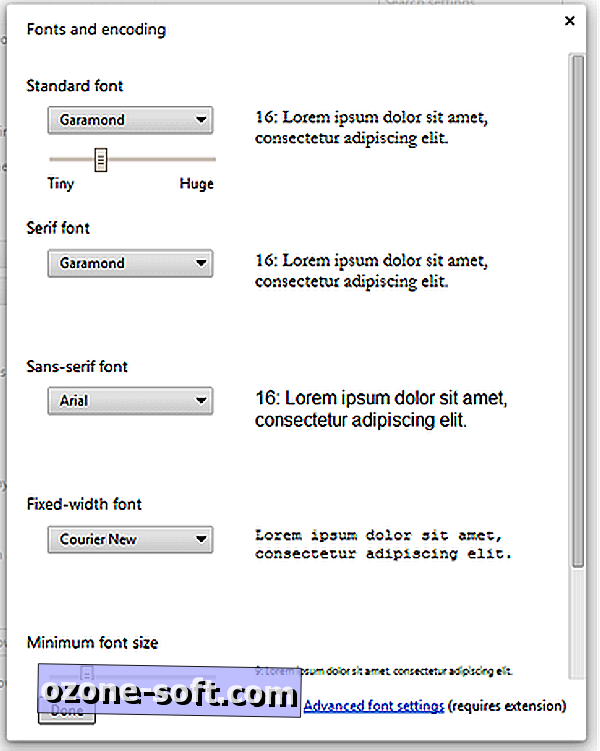
Padarykite savo šriftų pasirinkimą keturiose kategorijose: standartinis, serifas, sans serifas ir fiksuotas plotis. Naudokite slankiklį, kad pakeistumėte numatytąjį tipo dydį ir minimalų dydį. Taip pat galite pakeisti naršyklės numatytąjį kodavimą.
Žinoma, nereikia persijungti savo naršyklės į „Garamond“ ar kitą rašalo taupymo šriftą visą laiką, kad išsaugotumėte keletą pesetų tiems santykinai retiems atvejams, kuriuos norite spausdinti tinklalapyje. 2011 m. Rugsėjo mėn. „Penki būdai išsaugoti tinklalapį“ aprašiau, kaip išsaugoti tik tekstą puslapyje ir kaip išsaugoti puslapį kaip PDF.
Dvi nemokamos paslaugos supaprastina kai kurių arba viso tinklalapio turinio spausdinimo procesą. „PrintFriendly.com“ įklijuokite puslapio URL į teksto laukelį, o po kelių sekundžių rodoma puslapio versija, kurią galite spausdinti, konvertuoti į PDF arba siųsti kaip el. Nemokama paslauga leidžia pašalinti puslapio vaizdus vienu spustelėjimu ir padidinti arba sumažinti teksto dydį 10 procentų nuo 130 proc. Iki 70 proc.
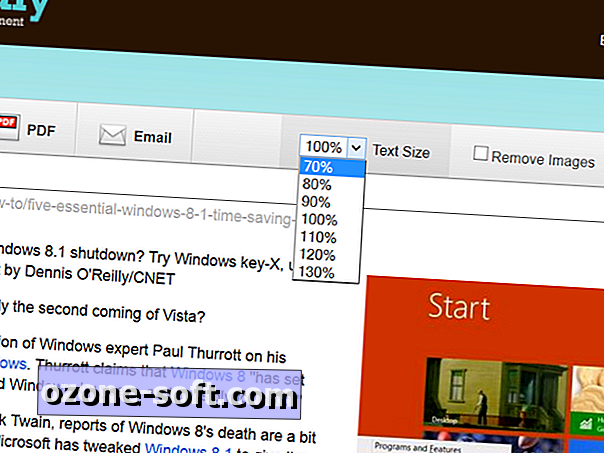
Jei norite pašalinti puslapio dalis prieš spausdindami, perkelkite pelės žymeklį ant sekcijos ir spustelėkite ją ištrinti. Jei keičiate savo nuomonę, tiesiog spustelėkite mygtuką Atšaukti, esantį dešinėje įrankių juostos pusėje virš teksto lango.
HP IE plėtinys leidžia nuspręsti, ką spausdinti
Jei norite padidinti puslapio spausdinimo parinktis, įdiekite „HP Smart Print“ plėtinį „Internet Explorer“, kuris veikia su visais spausdintuvų modeliais ir gaminiais. (Atkreipkite dėmesį, kad plėtinys taip pat gali būti rodomas „Firefox“ nustatymuose, tačiau „Smart Print“ naudojimas „Firefox“ geriausiu atveju yra trapus. HP teigia, kad plėtinys veikia tik su IE.)
Plėtros diegimo metu suteikiama galimybė atsisakyti „Smart Print Improvement“ programos; pagal numatytuosius nustatymus pasirinkta galimybė dalyvauti programoje. Be to, diegimo programa leidžia atsisakyti automatinių naujinimų ir dalytis informacija apie tai, kaip jūs naudojate programą su HP.
Baigę diegti, iš naujo paleiskite IE, kad pamatytumėte „Smart Print“ piktogramą pagrindinėje IE įrankių juostoje. Jei norite išspausdinti dabartinį puslapį, spustelėkite piktogramą, kad būtų rodoma Smart Print įrankių juosta virš spausdinamos puslapio versijos.
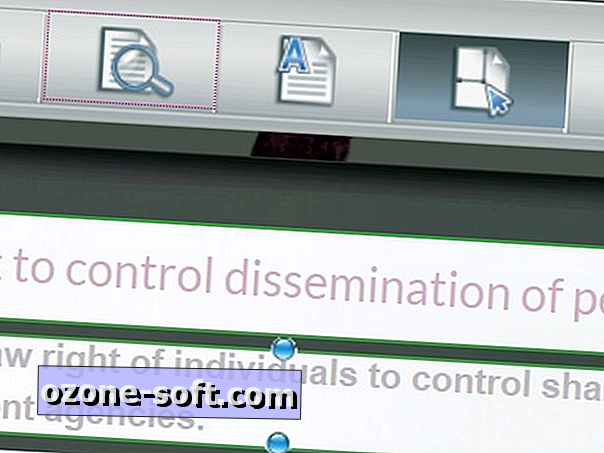
Penkios įrankių juostos parinktys yra Spausdinti, Peržiūra, Teksto režimas, Rankinis režimas ir Nustatymai. Teksto režimu spustelėkite ir vilkite virš srities, kad jį pažymėtumėte pašalinimui iš spausdintos puslapio versijos. Jei norite atšaukti atšaukimo mygtuką, perkelkite virš pasirinktos srities ir spustelėkite atšaukimo piktogramą, kad panaikintumėte vietovę.
Rankiniu režimu išspausdinami puslapio spausdinti skyriai. Jei norite pakeisti pasirinkimą, vilkite iš apačios, viršaus ar šonų, arba spustelėkite ir vilkite, kad spausdintai versijai būtų pridėta nepasirinkta ekrano sritis.
Jei pakeitėte IE prieinamumo parinktis, kaip minėjau anksčiau, „Smart Print“ naudoja IE numatytąjį stiliaus stilių ir dydį, o ne paties šrifto, kurį nurodo pats puslapis. Jei norite pakeisti numatytąjį šriftą į „Garamond“ (arba bet kurį kitą stilių IE palaikymą), pasirinkite Įrankiai> Parinktys, tada skirtuke Bendra pasirinkite mygtuką „Šriftai“. Pasirinkite langą „Tinklalapio šriftas“ ir spustelėkite Gerai. Tikriausiai geriausia palikti „paprasto teksto šrifto“ nustatymą „Courier New“.
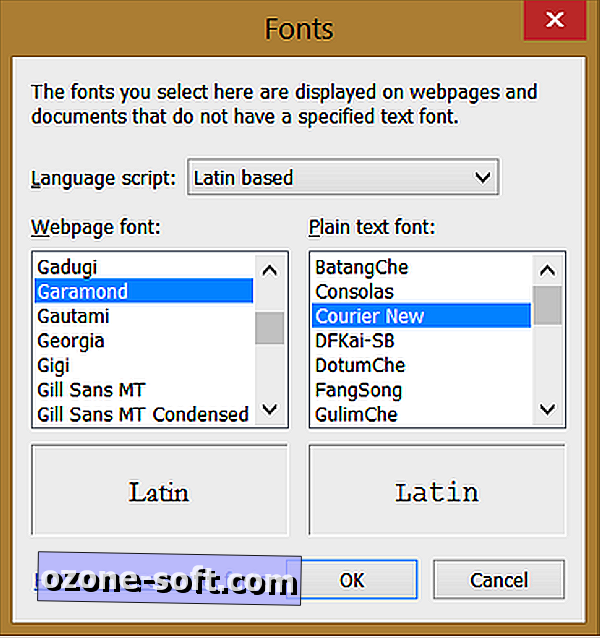
Kiekvieno tinklalapio peržiūrėjimas tame pačiame šrifto stiliuje ir dydžiu gali labai greitai nuobodu. Be to, bendra taisyklė yra ta, kad sans serif šriftai, tokie kaip Ariel ir Calibri, yra lengviau skaitomi ekrane, o „Garamond“, „Times New Roman“ ir kiti serifiniai šriftai yra labiau įskaitomi popieriuje.
Jei norite peržiūrėti tinklalapius naudodami pasirinktą šriftą, galite išsaugoti numatytuosius IE šriftų nustatymus ir iš naujo nustatyti puslapio stilių ir dydį tik prieš spausdinant. Jūs turėsite pakeisti šrifto stilių ir dydį naudodami dialogo langą Spausdinti> Puslapio sąranka: dialogo lango Puslapio sąranka apačioje spustelėkite mygtuką „Keisti šriftą“, pasirinkite pasirinkimus ir spustelėkite Gerai.
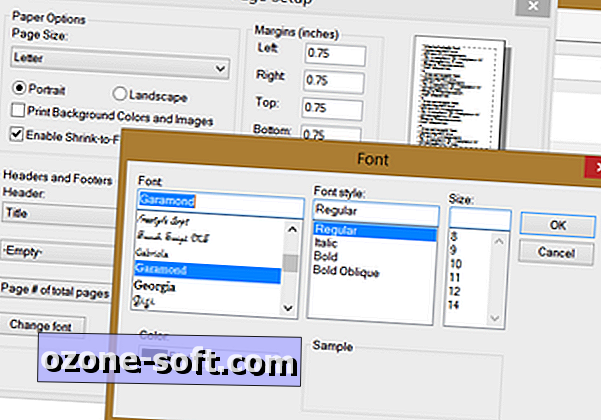
Tinklalapiai ir spausdinimas yra iš esmės nesuderinami. Vis dėlto yra kartų, kai bus atlikta tik tam tikro interneto turinio kopija. Jei norite sumažinti žiniatinklio medžiagos spausdinimo išlaidas, įsitikinkite, kad spausdinate tik tas dalis, kurių jums reikia, kad šriftas padidintų jūsų rašalo biudžetą.



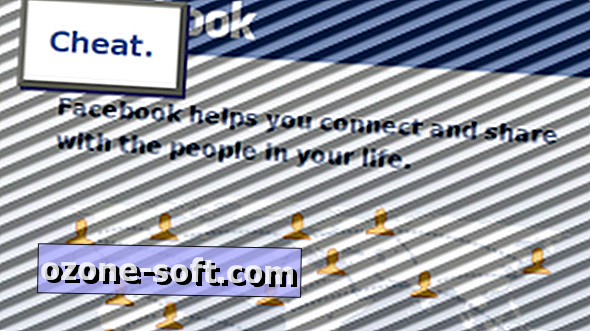




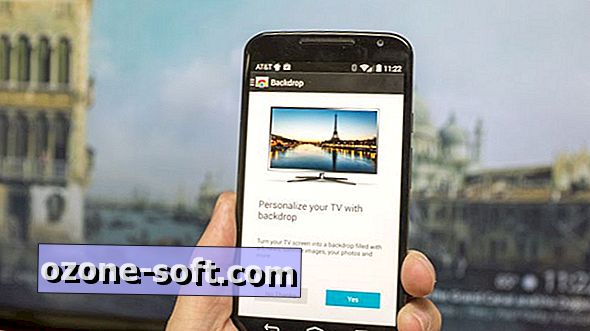




Palikite Komentarą